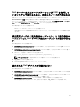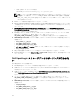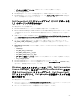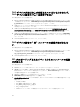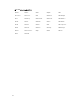Users Guide
Dell サーバーまたはワークステーションが ESXi を実行して
いるシステムで検出されると、失効したノードが作成される
ESXi オペレーティングシステムを実行している Dell PowerEdge サーバーまたはワークステーションが、
monitorinband が 無効 の設定で検出された場合、帯域内監視で検出されたその ESXi サーバーまたはワーク
ステーションに失効したノードが作成されます。これらの古いノードは、
Dell 管理下システム → Dell サー
バー および Dell 管理下システム → ESXi サーバー グループにそれぞれ表示されます。
次の手順が済んでいることを確認します。
Dell サーバーまたはワークステーションを再検出します。
以降の検出サイクルで待機時間が 0(ゼロ)になっていると、これらの失効したノードは自動的に削除
されます。
検出設定ページの「完全検出エージェント」と「部分検出エ
ージェント」に
Dell デバイス検出エージェントが表示されな
い
次の手順を実行したことを確認します。
1. $NCHOME/precision/disco/agents/ フォルダに移動し、それぞれの Dell デバイスの .agnt ファイルが
使用可能であることを確認します。
2. $NCHOME/precision/disco/agents/perlAgents/ フォルダに移動し、それぞれの Dell デバイスの .pl フ
ァイルが使用可能であることを確認します。
3. 次のコマンドを実行して Dell デバイスを登録します。
ncp_agent_register -register AgentName1[,AgentName2, …]
メモ: AgentName1 は、適切な Dell デバイス検出エージェントに置き換えます。
4. ncp_disco プロセスを再開します。
5. Tivoli Integrated Portal からログアウトし、ログインします。
検出された Dell デバイスが分類されない
次の手順を実行したことを確認します。
1. $NCHOME/precision/disco/aoc/ フォルダに移動し、それぞれの Dell デバイスの .aoc ファイルが使用
可能であることを確認します。
2. $NCHOME/etc/precision/classschema.cfg ファイルに移動し、それぞれの Dell デバイスの .aoc ファイ
ルが使用可能であり、クラス ID が一意であることを確認します。
3. $NCHOME/var/precision/active ファイルに移動し、aoc 名が存在することを確認します。
aoc 名が存在することをチェックします。存在しない場合は、ncp_class サービスを再開します。
51